Office 365およびExcelバージョン(Microsoft Excel)
ジェリーはOffice365を持っていますが、持っているExcelのバージョンがわかりません。
以前は、Excelのバージョンはそれが含まれていたOfficeのバージョンと同じだったので、Office 2013を持っていれば、Excel2013を持っていることがわかりました。GerryはOffice365を持っているので、今は持っているのではないかと考えています。 Excel365。
簡単に言えば、いいえ、Excel 365をお持ちではありません。これは、Office365の「365」がバージョン番号を参照していないためです。実際、Office 365は実際には製品ではありません。代わりに、Officeを含む製品のバンドルの配信方法です。このバンドルには、Officeアプリケーションの最新バージョン(Excel、Word、PowerPointなど)、複数のシステムにインストールする機能、OneDriveアクセスなどのいくつかのものが含まれています。
Office365には最新バージョンのOfficeアプリケーションへのアクセスが含まれていると述べたことに注意してください。今のところ、これはOffice 2016アプリケーションにアクセスできることを意味しますが、アプリケーションの更新は継続的にユーザーにプッシュされているため、Office365で使用しているOffice2016アプリケーションのバージョンはOffice2016アプリケーションのバージョンと同じではありません。スタンドアロンスイートを購入すると、Office365サブスクリプションのメリットなしに誰かが取得します。
現在の計画では、Office 365サブスクライバーは常に最新バージョンを使用します。つまり、Office 2019が2018年の後半にリリースされると、それらのサブスクライバーも自動的にそのバージョンを使用できるようになります。
システムにあるOfficeの実際のバージョンを確認する場合は、リボンの[ファイル]タブをクリックすることから始めます。画面の左側で、Excelのバージョンに応じて、[アカウント]または[ヘルプ]をクリックします。画面の右側の「製品情報」という見出しの下に、Excelに関する一連の情報が表示されます。 Excelの一部のバージョンでは、OfficeUpdatesの見出しのすぐ下にバージョン番号が表示される場合があります。なぜそこに表示され、どのバージョンで表示されるのかは謎のままです。私が判断できる韻や理由はないようです。
その画面にバージョン番号が表示されていない場合、または完全なバージョン情報が必要な場合は、[Excelについて]ボタンをクリックすると、Excelに関するあらゆる種類の情報を含むダイアログボックスが表示されます。 (図1を参照)
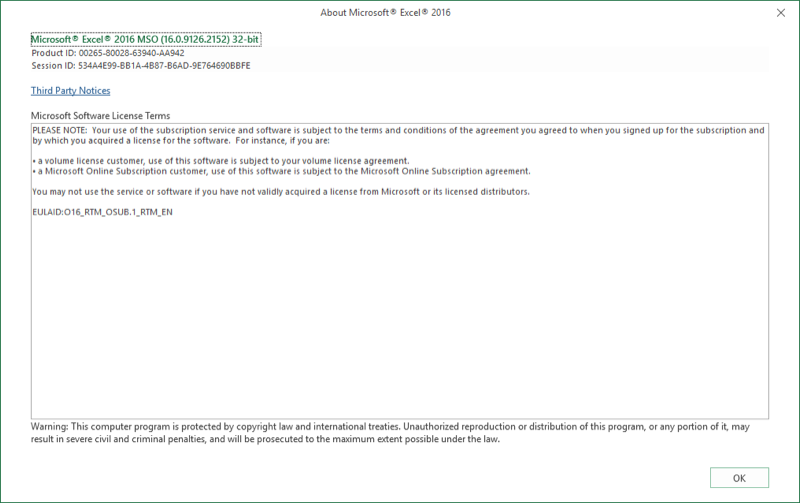
図1. [Microsoft Excel2016について]ダイアログボックス。
次の図は、[Microsoft Excel for Office365について]ダイアログボックスの例を示しています。 (図2を参照)
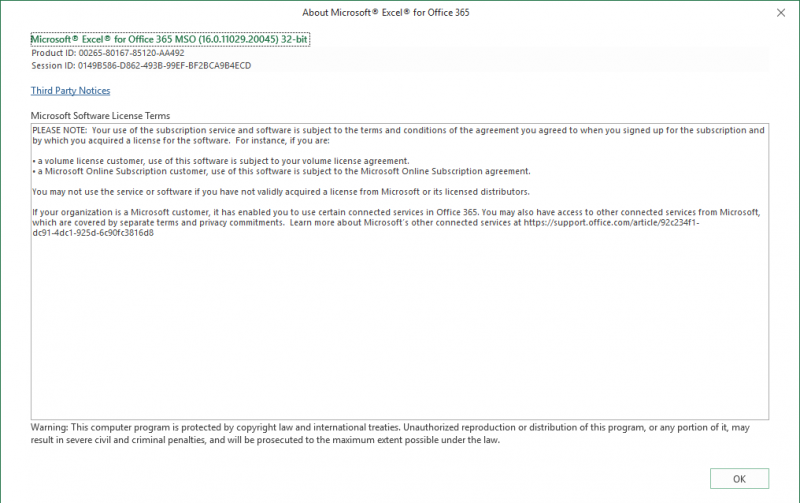
図2. [Microsoft Excel for Office365について]ダイアログボックス。
ダイアログボックスのヘッダーと最初の行はすべて、使用しているExcelの実際のバージョンを示していることに注意してください。
要するに、Office 365はサブスクリプションサービス、つまり配信方法であることを覚えておいてください。このサービスを通じて、上記のように実際のバージョンのExcelが提供されます。
_ExcelTips_は、費用効果の高いMicrosoftExcelトレーニングのソースです。
このヒント(13521)は、Microsoft Excel 2013、2016、2019、およびOffice365のExcelに適用されます。